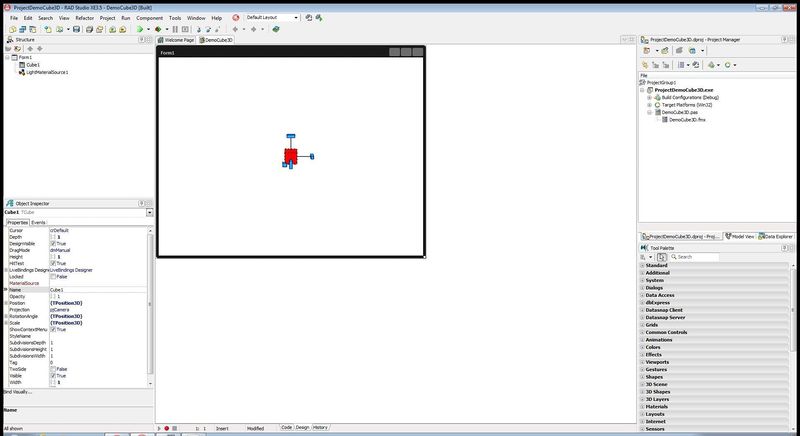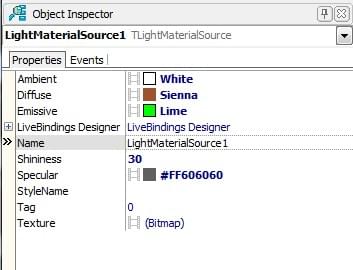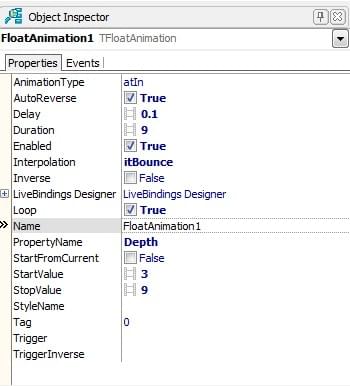アニメーション効果を持つ FireMonkey 3D アプリケーションの作成
チュートリアル:FireMonkey 3D アプリケーションを作成する への移動
このチュートリアルでは、FireMonkey 3D アプリケーションの作成方法と、コードを書かずに 3D オブジェクトにアニメーションを付け加える方法を説明します。
FireMonkey 3D アプリケーションの作成
- [ファイル|新規作成|マルチデバイス アプリケーション - Delphi]を選択します。[マルチデバイス アプリケーション]ウィザードで、[3D アプリケーション]を選択し、[OK]ボタンを押します。
- フォーム デザイナが起動し、FMX.Forms3D.TForm3D が表示されます。
コンポーネントの追加
ツール パレットから、以下の FireMonkey 3D コンポーネントを追加します(検索フィールドにコンポーネント名を入力します)。
- 1 つの TCube
- aTLightMaterialSource
コンポーネントの調整
- フォーム デザイナで、必要に応じて FireMonkey 3D コンポーネントの位置とサイズを調整します。
- オブジェクトを移動するには、ドラッグしてドロップするだけです。
- 3D コンポーネントを回転するには、コンポーネントをクリックしたときに表示される 3 つの青いハンドルを使用します。 各ハンドルでは、空間内の関連する平面内で(つまり、x、y、z 軸の周りに)コンポーネントを回転できます。 ハンドルをクリックすると、その色が赤になり、アクティブ ハンドルであることを示します。 メモ: [オブジェクト インスペクタ]で各 RotationAngle プロパティ(X、Y、Z)を指定することもできます。
- コンポーネントのサイズを変更するには、サイズ変更コントロールを使用します。これは、コンポーネントの 1 つのかどにある小さい青色の立方体です。 サイズ変更コントロールは一度に 1 つの次元で機能します。選択された(アクティブな)次元に当たる立方体の面が赤になります。 メモ: また、オブジェクト インスペクタでプロパティを使用することもできます(TCube の場合、サイズ関連プロパティ Depth、Width、Height です)。
- 立方体の材質を変更するには:
- 材質の色やテクスチャを指定するには、TLightMaterialSource プロパティを使用します。
- オブジェクト インスペクタで、TLightMaterialSource にフォーカスがある状態で:
- Texture プロパティを、省略記号 […] から [編集]をクリックして、調整を行います。ビットマップ エディタウィザードが開きます。ビットマップ エディタ の [読み込み...]ボタンをクリックして、必要なテクスチャを読み込みます。テクスチャを読み込んだら、[ビットマップ エディタ]の[OK]ボタンをクリックします。
- Ambient、Diffuse、Emissive、Specular は、次の図のように設定できます:
- 材質の色やテクスチャを指定するには、TLightMaterialSource プロパティを使用します。
- 立方体にアニメーション効果を付け加えるには:
- オブジェクト インスペクタで、TCube にフォーカスがある状態で、Depth プロパティのドロップダウン メニューをクリックして、[TFloatAnimation の新規作成]を選択します。
- オブジェクト インスペクタで、TFloatAnimation にフォーカスがある状態で、図に説明がある状態で次のプロパティを変更します。
- オブジェクト インスペクタで、TCube にフォーカスがある状態で、プロパティ Hight と Width に対して、上記の手順を繰り返します。
- F9 キーを押して、アプリケーションをコンパイル、ビルド、実行します。
| 1 | 2 | 3 | 4 |
|---|---|---|---|

|

|
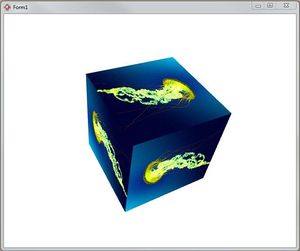
|
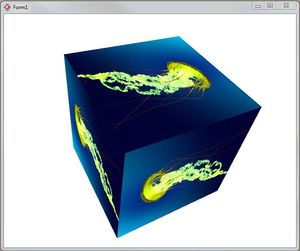
|
関連項目
- FireMonkey のアニメーション効果の利用
- FireMonkey コンポーネントの作成(Delphi)
- FireMonkey コンポーネントの作成(C++)
- 3D マルチデバイス アプリケーション
- FireMonkey 3D
サンプル
- FireMonkey HD アニメーション サンプル
- FireMonkey 3D アニメーション サンプル
- FireMonkey First App3D サンプル
- FireMonkey 3D 矢印 サンプル
- FireMonkey ViewPort3D TLightTexture3D サンプル
- FireMonkey プラネット サンプル
- FireMonkey カメラ テクスチャ 3D サンプル